照明グループに照明を追加するか、照明グループから照明を削除するには、照明グループ エディタを使用します。
- 次のいずれかの方法を使用して、照明グループ エディタを開きます。
- プロジェクト ビューで、照明器具を選択します。オプション バーの[照明グループ]で、[編集]をクリックします。 注: [照明グループ]が[なし]と表示される場合には、追加先とする照明グループを選択することで、選択した照明器具を追加します。次に、[編集]をクリックします。
- [人工照明]ダイアログを開きます。[人工照明]ダイアログで、グループの名前を選択します。[グループ オプション]の下から、[編集]をクリックします。
Revit がグループ編集モードになります。[照明グループ]パネルは、作図領域に表示されます(目的の場所にドラッグしたり、リボンに配置することができます。「リボン タブでパネルを移動するには」を参照してください。別の照明グループに属するモデル要素と照明器具は、ハーフトーンで表示されます。選択した照明グループに属する照明器具は、緑色で表示されます。照明グループに現在割り当てられていない照明器具は、通常の表示となります。
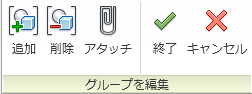
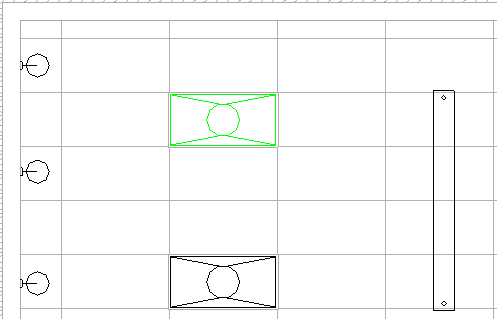
照明グループ編集モードにて反射される天井伏図
- プロジェクト ビューで、照明器具を選択します。オプション バーの[照明グループ]で、[編集]をクリックします。
- 必要に応じて[プロジェクト ブラウザ]を使用することで、グループ内で追加または削除する照明器具を表示できるいずれかのビューを開きます。
- グループに照明器具を追加するには、次の操作を実行します。
- [照明グループ]パネル

 (追加)をクリックします。
(追加)をクリックします。 Revit で照明グループに現在割り当てられていない照明器具がハイライト表示されます。別のモデル要素はすべて引き続き、選択することができないことを示すハーフトーンで表示されます。
- グループに追加する各照明器具を選択します。
Revit で照明器具を選択するときには、その器具はグループに追加することを示すため緑色で表示されます。
- 必要に応じて、別のプロジェクト ビューを開き、[照明グループ]パネル
 [追加]をクリックし、グループに追加する他の照明器具を選択します。
[追加]をクリックし、グループに追加する他の照明器具を選択します。
- [照明グループ]パネル
- グループから照明器具を削除するには、次の操作を実行します。
- [照明グループ]パネル

 (削除)をクリックします。
(削除)をクリックします。 照明グループに現在割り当てられている照明器具は、緑色で表示されます。
- グループから削除する各照明器具を選択します。
照明器具を選択した後には、その器具はグループの部分ではなくなることを示すため、通常の表示となります。
- 必要に応じて、別のプロジェクト ビューを開き、[照明グループ]パネル

 (削除)をクリックし、グループから削除する他の照明器具を選択します。
(削除)をクリックし、グループから削除する他の照明器具を選択します。
- [照明グループ]パネル
- 現在の照明グループに対する照明の追加と削除を終了するときには、[照明グループ]パネル

 (終了)をクリックします。
(終了)をクリックします。